Oprava: Disk Google zostáva v režime offline v systéme Android

Ak je Disk Google stále offline, nezabudnite vymazať vyrovnávaciu pamäť a údaje z aplikácie, preinštalujte aplikáciu alebo skúste prístup cez web.
iOS 14 predstavil možnosť zmeniť predvoleného e-mailového klienta a prehliadača . Android to robí už roky a umožňuje nahradiť všetky vopred zostavené systémové aplikácie riešeniami tretích strán podľa vášho výberu. Touché, Apple. Vtipy bokom, môžete vyladiť veľa vecí a pri tom vykonať nejaké zmeny v povoleniach, odkazoch alebo upozorneniach pre všetky nainštalované aplikácie.
Ale ako ich obnoviť na predvolené hodnoty bez straty akýchkoľvek údajov aplikácie? Odpoveďou je použitie možnosti Obnoviť predvoľby aplikácie v systéme Android. Ak sa chcete dozvedieť, čo presne robí a ako ho používať, prečítajte si nižšie.
Čo je to možnosť Obnoviť predvoľby aplikácie?
Táto možnosť slúži predovšetkým na obnovenie všetkých predvolených aplikácií. Takže, ak napríklad chcete obnoviť všetky systémové aplikácie ako predvolený prehliadač, telefón alebo galériu, táto možnosť to umožňuje. Tiež obnoví predvolené priradenia odkazov pre aplikácie. Toto je pravdepodobne najdôležitejší a najnáročnejší postup, ak to v mnohých aplikáciách vyskúšate ručne.
Ide však oveľa ďalej tým, že znova povolí všetky zakázané aplikácie a obnoví predvolené hodnoty povolení pre aplikácie. Tie, ktoré im boli udelené po inštalácii. To zahŕňa nastavenia upozornení, pretože tento postup obnoví predvolené upozornenia pre všetky aplikácie.
Obnovením predvolieb aplikácie sa navyše zakážu všetky obmedzenia využívania dát na pozadí, ktoré ste nastavili. Dôležité je zapamätať si, že možnosť Obnoviť predvoľby aplikácie neodstráni žiadne údaje aplikácie. Netreba sa toho báť.
Teraz by ste sa mohli opýtať, kedy sa táto akcia odporúča? Môže sa to hodiť, keď máte problémy so systémom alebo aplikáciami tretích strán. Tiež, ak chcete okamžite obnoviť predvolené aplikácie, obnovenie predvolieb aplikácií je spôsob, ako ísť.
Ako obnoviť predvoľby aplikácie v systéme Android?
Postup je pomerne jednoduchý. Hoci sa na rôznych zariadeniach od rôznych výrobcov OEM trochu líši, nemal by byť problém ho nájsť. Zvyčajne ho nájdete pod 3-bodkovou ponukou v zozname Všetky aplikácie. Keď naň klepnete, dialógové okno vás bude informovať o zmenách, ktoré sa vykonajú, ak ním prejdete.
Tu je postup, ako obnoviť predvoľby aplikácií v systéme Android:
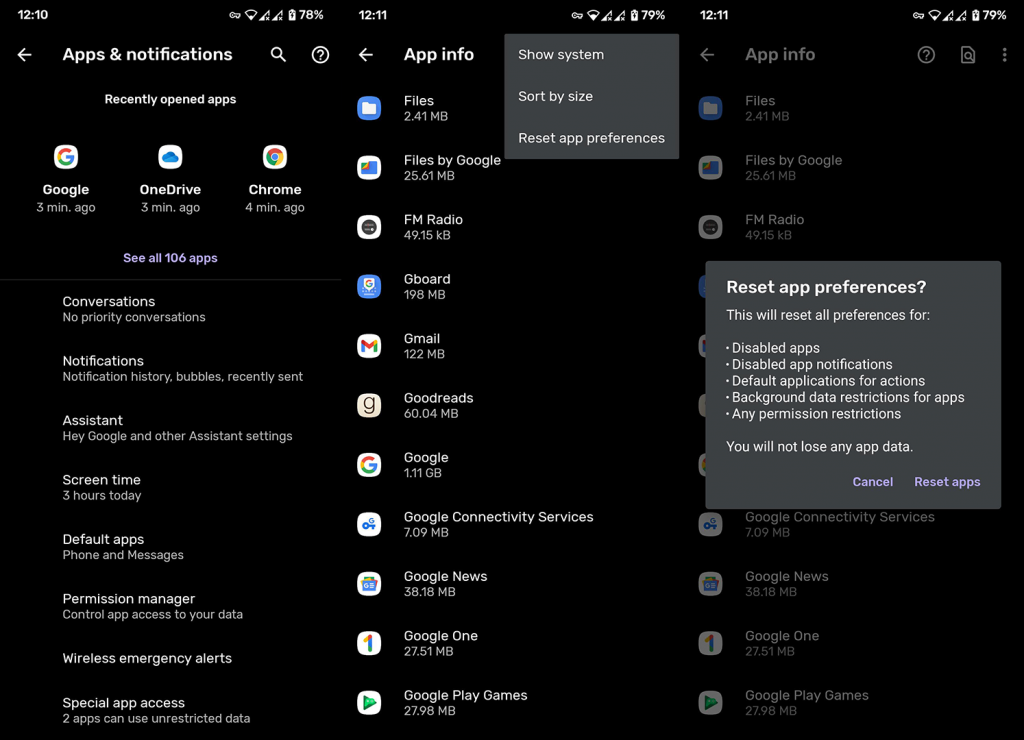
Po tomto postupe môžete reštartovať zariadenie a skontrolovať vylepšenia, ak ste pomocou tohto postupu vyriešili niektoré problémy s aplikáciou. Také jednoduché.
To je všetko. Ďakujeme za prečítanie, sledujte nás na a a nezabudnite zanechať komentár nižšie. Považujete túto funkciu za užitočnú alebo je pre vás príliš ťažké obnoviť jednotlivé povolenia a nastavenia upozornení?
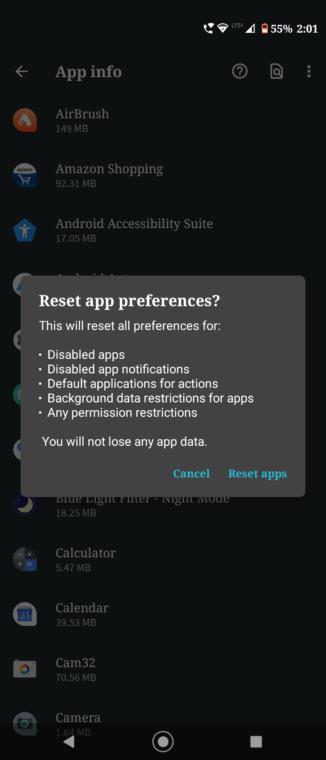
Pokud budete pokračovat a vyberete požadovanou funkci, obnoví se všechny předvolby pro:
Než tedy pokročíte s kroky k aktivaci předvolby Reset App Preference, je nesmírně důležité vědět, co těchto pět věcí skutečně znamená. Pojďme se na každou z nich podívat podrobně.
Nabízí se tedy otázka, kdy by se tato funkce měla používat, když je k ní připojeno tolik řetězců. Kdykoli máte pocit, že se aplikace chová neočekávaným způsobem, je nestabilní nebo často padá, může se tato možnost hodit. Nevolte však přímo tuto možnost. Začněte restartováním zařízení a poté zkuste vymazat mezipaměť a data. Pokud nic nefunguje, přejděte na Reset App Preference. Toto je vždy bráno jako druhá poslední možnost, přičemž poslední je formátování vašeho zařízení.
Ak je Disk Google stále offline, nezabudnite vymazať vyrovnávaciu pamäť a údaje z aplikácie, preinštalujte aplikáciu alebo skúste prístup cez web.
Máte problém s miznutím správ na vašom iPhone? Pozrite si tento článok a zistite, čo sa deje. Riešenia a tipy na obnovenie správ.
V prípade, že Čas pred obrazovkou na vašom iPhone nefunguje, reštartujte zariadenie, vypnite a znova zapnite Čas pred obrazovkou, alebo obnovte všetky nastavenia.
Zjistěte, jak efektivně zkontrolovat využití paměti RAM v systému Android 12 pomocí vestavěných nástrojů, možností vývojáře nebo aplikací třetích stran.
Ak chcete vypnúť upozornenia Asistenta Google, môžete to jednoducho urobiť v nastaveniach Asistenta alebo systému. Tu sa dozviete ako.
Ak nemôžete na svojom iPhone nastaviť živú tapetu, skontrolujte režim nízkej spotreby, Redukciu pohybu, a funkciu 3D Touch.
Ak chcete vypnúť zvuky Facebooku v systéme Android alebo iOS, prejdite do časti Nastavenia > Médiá a kontakty alebo Nastavenia > Zvuky.
Riešenia pre odstránené fotografie vo Fotkách Google, ktoré sa neustále vracajú na zariadeniach Android a iOS.
Odstránenie zvuku z videa v systéme Android je možné pomocou rôznych aplikácií vrátane Galérie, Fotiek Google a mnohých iných aplikácií na úpravu videa.
Chcete-li na iPhonu vypnout anonymní režim v prohlížečích Safari a Chrome, postupujte podle našich jednoduchých kroků a zajistěte si bezpečné procházení.








